 Tag MP3 adalah sebuah atribut yang diletakkan pada file MP3 yang biasanya akan dijadikan sebagai pengenal pada file MP3 tersebut. Tag MP3 bisa berupa judul, artis, album, tahun, genre musik, dan lain sebagainya termasuk gambar cover dari MP3 tersebut. Biasanya tag MP3 ini berguna untuk mengelompokkan file MP3 pada musik player yang ada di komputer atau di handphone.
Tag MP3 adalah sebuah atribut yang diletakkan pada file MP3 yang biasanya akan dijadikan sebagai pengenal pada file MP3 tersebut. Tag MP3 bisa berupa judul, artis, album, tahun, genre musik, dan lain sebagainya termasuk gambar cover dari MP3 tersebut. Biasanya tag MP3 ini berguna untuk mengelompokkan file MP3 pada musik player yang ada di komputer atau di handphone.
Untuk mengubah tag-tag MP3 tersebut bisa dilakukan langsung dari sistem operasi misalnya Windows. Namun, perubahan yang bisa dilakukan tidak bisa menyeluruh, misalnya salah satunya adalah cover yang tidak bisa diganti.
Kali ini, saya akan coba memaparkan bagaimana cara mengubah tag MP3 dengan menggunakan software yang saya menurut saya cukup bagus dalam melakukan tugasnya. Software tersebut adalah: Mp3tag.
- Download softwarenya dari link INI.
- Install dan buka software-nya. Beriku ini adalah tampilan softwarenya.

- Tambahkan file MP3 yang ingin diubah tag-nya, caranya yaitu menambahkan direktori tempat file MP3 diletakkan dengan cara klik [File] > [Add directory] > arahkan ke folder tempat kamu menyimpan file MP3 > [Select Folder]
- Nah, sekarang tinggal diisi tag-tag-nya sesuai dengan keperluan kamu. Kalau ada tag yang sama pada semua lagu, misalnya album, artis, tahun dan cover, tinggal blok semua file MP3-nya dan ubah tag yang sama tadi, jadi tidak perlu diubah satu persatu. Namun, kalau untuk judulnya, track, dan lain-lain yang sifatnya unik atau tidak sama satu lagu dengan lagu yang lain, harus diubah satu persatu.
- Untuk mengubah cover albumnya, di drag saja gambarnya dari komputer Anda ke kotak yang ada di kiri bawah, maka dengan otomatis gambar akan terganti. Jika, sebelumnya cover sudah ada, dan ingin dihilangkan bisa dilakukan dengan klik kanan pada cover tersebut, pilih [Remove cover].

- Setelah dilakukan perubahan langsung tekan [Ctrl + S]. Misalnya kamu baru saja mengubah tag sebuah file MP3, maka setelag dilakukan perubahan jangan menekan apapun, langsung tekan [Ctrl + S], karena, jika tidak demikian perubahan yang sudah dilakukan akan hilang.

- Nah, kalau sudah di-edit maka apabila dilihat pada windows explorer dengan tampilan detail, tag-tag tadi akan terlihat.

- Jika kamu besarkan tampilannya, maka akan nampak cover album yang sudah kami masukkan tadi. Sehingga akan lebih menyenangkan saat melakukan pemilihan lagu apa yang ingin kamu mainkan.

Dengan software ini mengubah tag file MP3 akan menjadi lebih mudah untuk dilakukan. Oiya, software ini juga bisa memberikan nomor track secara otomatis secara ascending dan masih banyak lagi variasi-variasi fungsi yang bisa dilakukan dengan software ini untuk mengubah tag file Mp3.
Demikianlah artikel cara mengubah tag MP3 ini saya tulis, semoga bisa memberikan manfaat buat kamu. Jangan lupa dicoba dan diberikan komentar ya. Jika artikel ini bermanfaat buat kamu jangan lupa untuk dishare ya 🙂
Salam Teknonesia
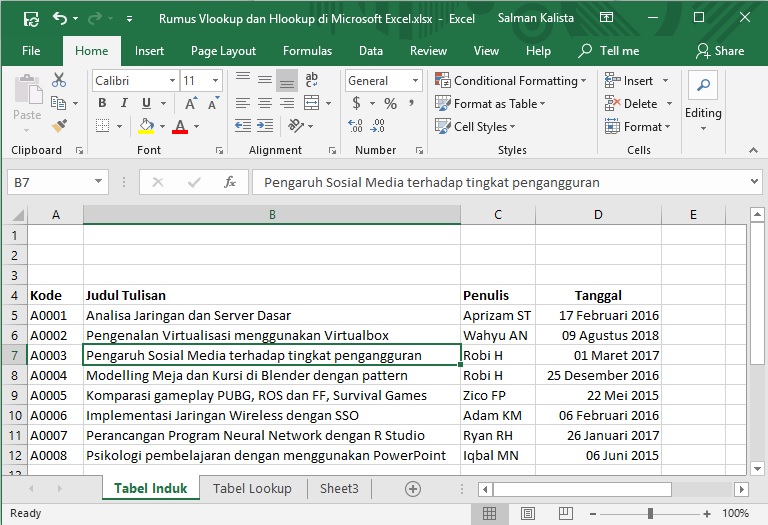 Rumus Vlookup dan Hlookup di Microsoft Excel part1
Rumus Vlookup dan Hlookup di Microsoft Excel part1  Membangun ODN Sederhana FTTX
Membangun ODN Sederhana FTTX  Bagaimana Membangun Tower Setinggi ini
Bagaimana Membangun Tower Setinggi ini 
Terimakasih om….mantab deh infonya….
terima kasih gan atas artikelnya
Terimakasih banyak.
mantap gan, mangasih infony gan izin comot ya gan…